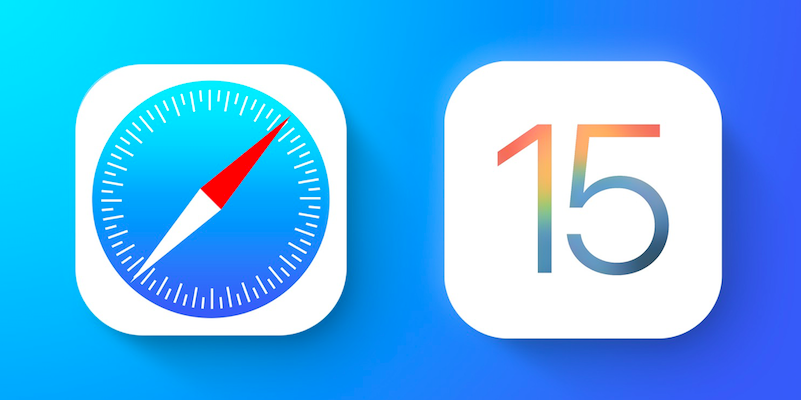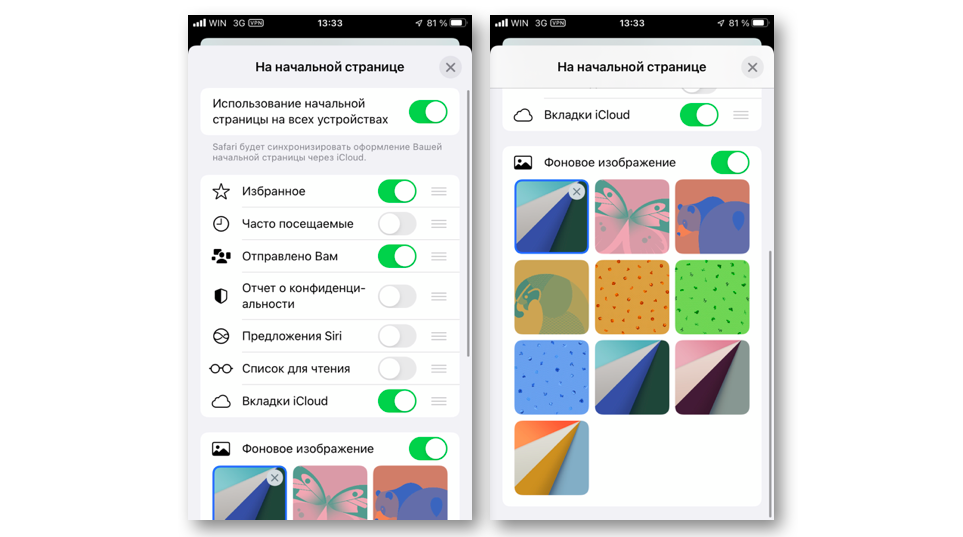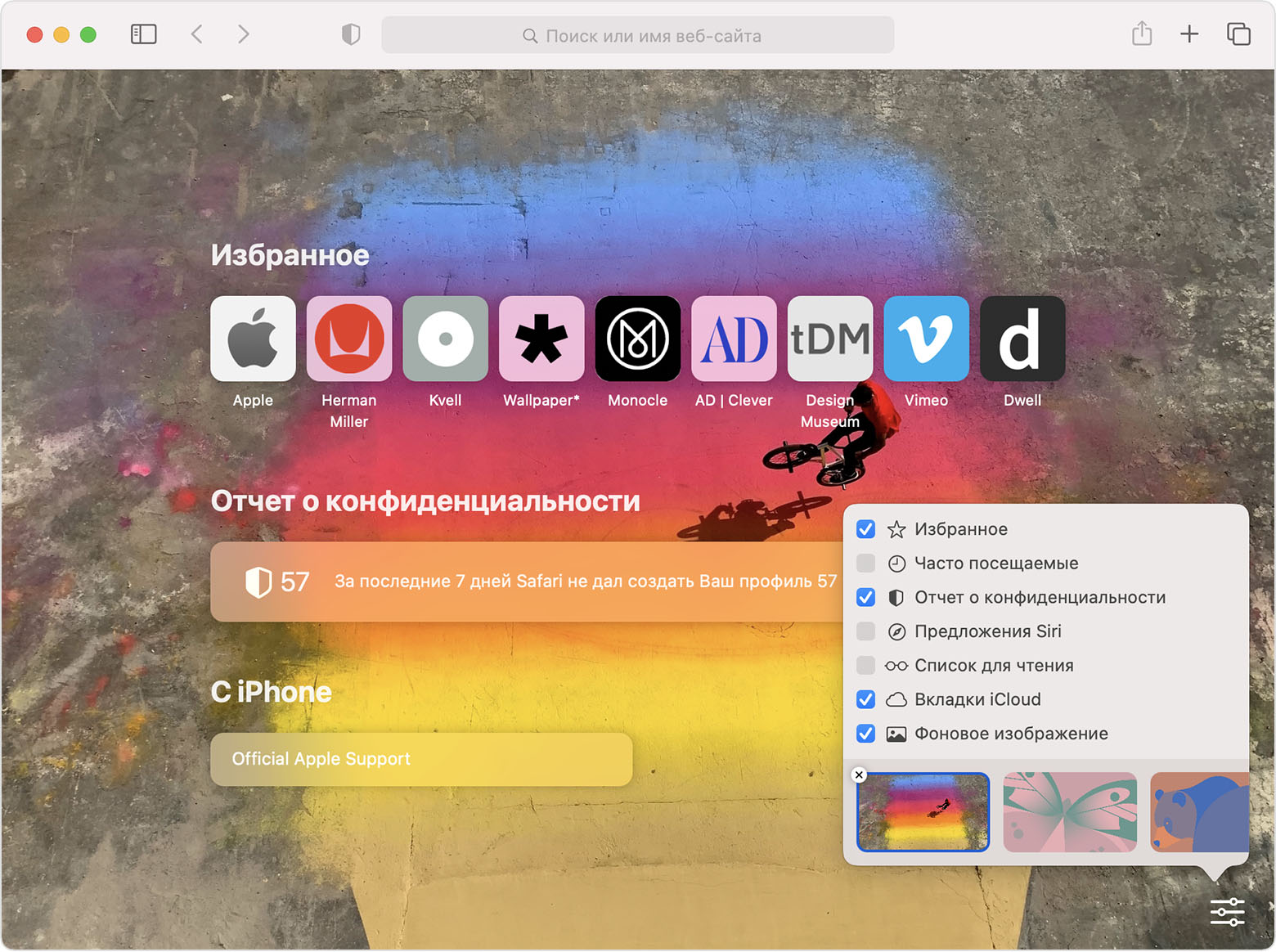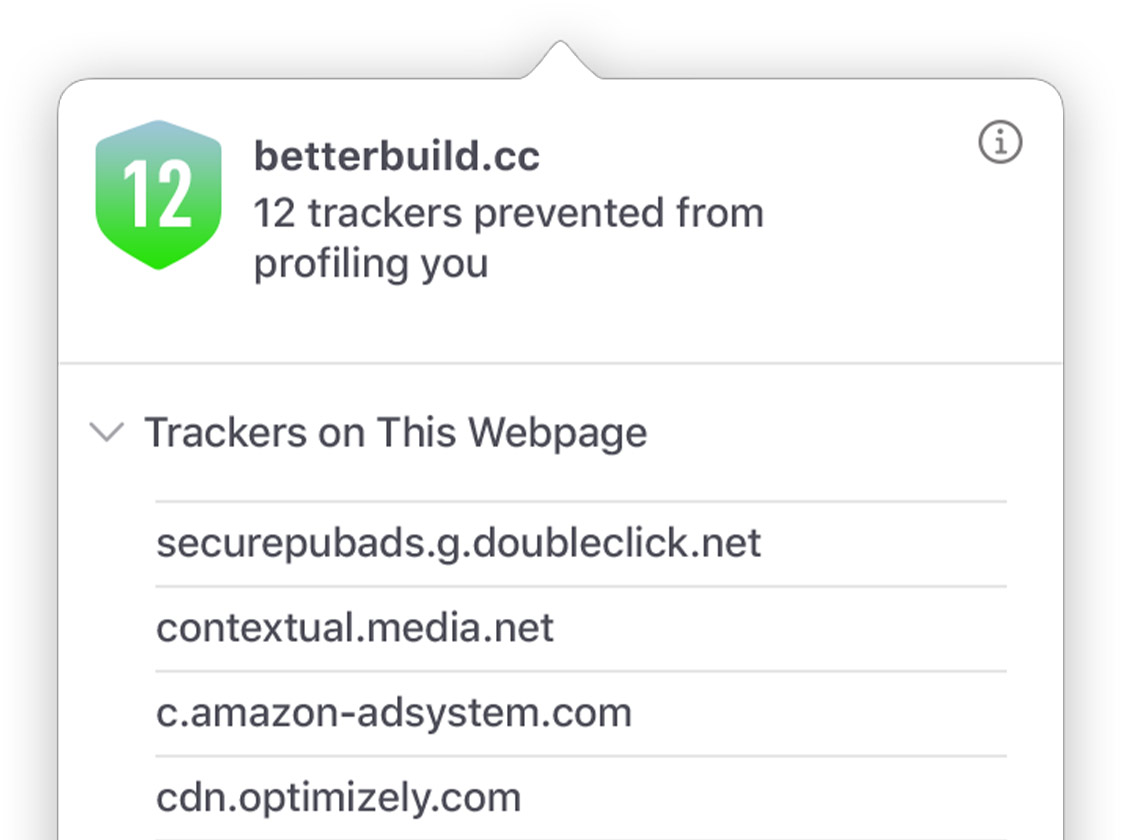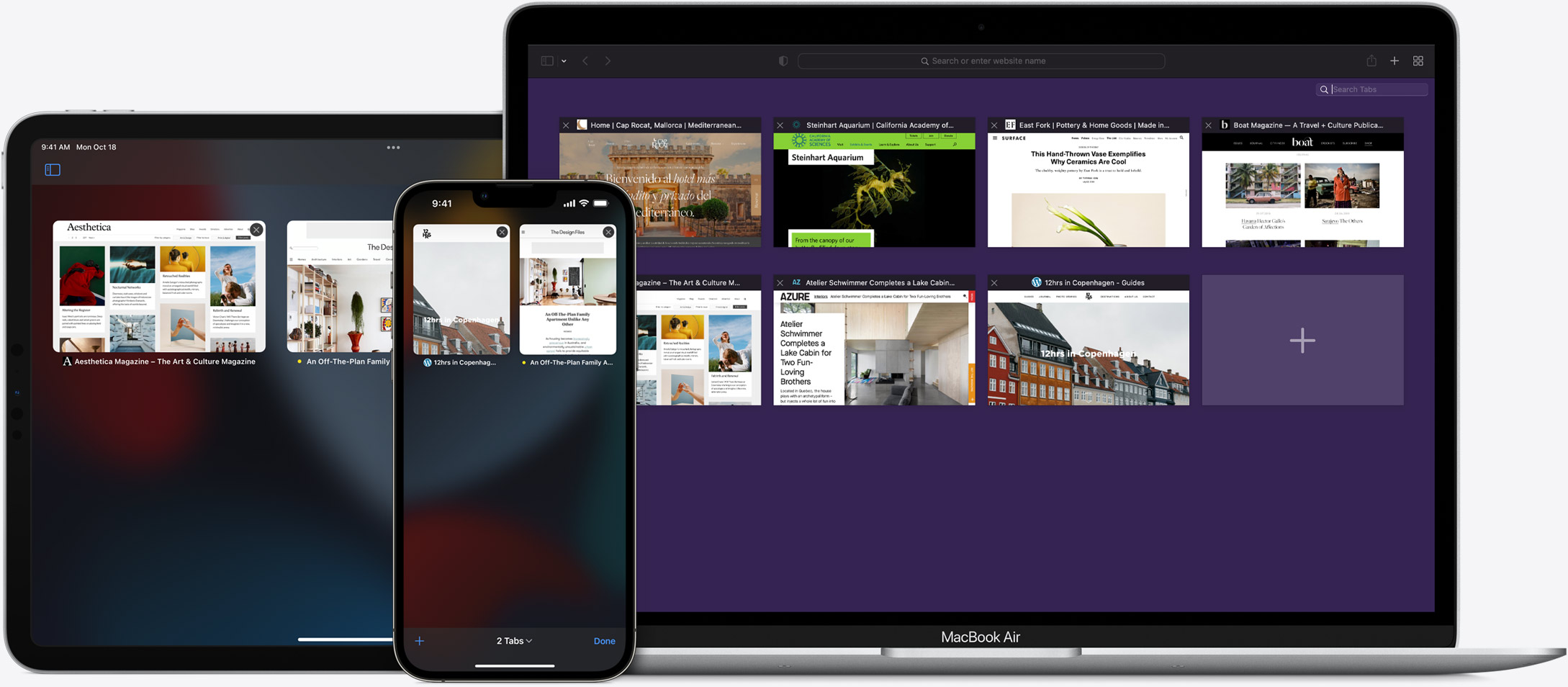- Как на iOS 15 настроить стартовую страницу Safari по своему вкусу
- Настройте начальную страницу в Safari
- Как настроить стартовую страницу Safari на iPhone и iPad
- iOS 15: Как настроить стартовую страницу в Safari на iPhone и iPad
- Как персонализировать стартовую страницу Safari на iPhone
- Как добавить фоновое изображение на стартовую страницу Safari в iOS 15
- Safari
- Невероятно быстрый. Абсолютно конфиденциальный.
- Производительность
- Больше скорости. Больше эффективности.
- Повышенная производительность
- Улучшенная энергоэффективность
- Браузер высшего класса
- Просмотр видео в 4K онлайн
- Конфиденциальность
- Встроенная защита данных.
- Предотвращение отслеживания
- Предотвращение отслеживания
- Отчёт о конфиденциальности
- Настройки на ваш вкус
- Ваш личный Safari.
- Группы вкладок
- Расширения
- Умные инструменты
- Всё внимание на работу.
- Короткая заметка
- Перевод
- Безопасность
- Safari заботится
- Мониторинг паролей
- Мониторинг паролей
- Apple Pay
- Непрерывность
- Разные устройства. Один Safari.
- Создан для разработчиков.
Как на iOS 15 настроить стартовую страницу Safari по своему вкусу
Новые ОС от Apple в 2021 году не очень богаты на масштабные нововведения. После презентации 7 июня весь интернет возмущенно захейтил компанию за скучное мероприятие и малое количество апдейтов.
Однако Safari в этом году никак нельзя упрекнуть в том, что он «протух» и не обновляется. Apple глобально поработала над своим фирменным браузером как в настольной, так и в мобильных ОС. Браузер очень преобразился и похорошел.
Весь список нововведений мы привели вот тут. А сейчас расскажем об одном из апдейтов — iOS 15 и iPadOS 15 теперь позволяет кастомизировать стартовую страницу браузера по своему вкусу и удобству.
Чтобы настроить начальную страницу Safari на iPhone или iPad:
- запустите Safari и нажмите «+»
- пролистайте стартовую страницу в самый низ и нажмите «Изменить».
После этого вы увидите всплывающее окно с параметрами, которые можно настроить.
- «На всех устройствах» — этот тумблер синхронизирует оформление Safari между всеми вашими устройствами;
- Пункты «Избранное», «Часто посещаемые», «Отчет о конфиденциальности», «Предложения Siri» и «Список для чтения» не требуют объяснений. Тумблеры рядом с ними позволяют включить или выключить их отображение на главной странице Safari.
- Пункт «Отправлено Вам» — это новая фишка ОС от Apple 2021 года. Она собирает все ссылки, которые были присланы вам в iMessage, электронной почте и другими совместимыми способами и выводит их единым блоком на главной странице браузера.
- Пункт «Вкладки iCloud» позволяет просматривать или закрывать вкладки, которые открыты на других ваших «яблочных» устройствах, привязанных к iCloud.
- «Фоновое изображение» — этот тумблер включает или отключает фоновую картинку стартовой страницу. Во включенном состоянии этот пункт позволяет выбрать любой фон из десяти предустановленных, либо изображение из «Фотопленки».
Напомним, что ранее мы рассказали, где можно самостоятельно посмотреть презентацию Apple сегодня вечером. А если на это нет времени или желания — редакция iGuides будет трудиться для вас этим вечером и своевременно сообщит обо всех новинках и новостях от Apple.
Источник
Настройте начальную страницу в Safari
Настройте содержимое новых вкладок и окон начальной страницы Safari и получите удобный персонализированный дизайн.
Чтобы увидеть начальную страницу, откройте новое окно или вкладку в Safari 14 или более поздней версии.
Чтобы настроить стартовую страницу, нажмите кнопку настройки в правом нижнем углу экрана. Затем выберите один из следующих вариантов.
Избранное: отображение добавленных в избранное веб-страниц. Если вы переместите избранную страницу или удалите ее, это изменение отразится на панели «Избранное».
Часто посещаемые: отображение веб-сайтов, которые вы часто посещали в течение дня. Чтобы удалить отдельную веб-страницу из списка «Часто посещаемые», перетащите ее из окна. Чтобы удалить сразу все страницы, очистите историю браузера.
Отчет о конфиденциальности: отображение сведений о том, как Safari защищал ваши данные на веб-сайтах, которые вы просматривали. Нажмите «Отчет о конфиденциальности» для получения дополнительных сведений.
Предложения Siri: отображение списка веб-сайтов, которые могут быть вам интересны.
Вкладки iCloud: доступ к открытым вкладкам на всех устройствах. При наведении указателя мыши на этот раздел отображается список всех устройств и кнопка показа большего числа вкладок (если она доступна).
Обои: возможность выбрать изображение из коллекции или добавить свое. Прокрутите вправо, чтобы увидеть больше изображений, или нажмите кнопку (+), чтобы добавить свое.
Если стартовая страница не отображается, выберите Safari > «Настройки», нажмите «Основные», затем выберите «Стартовая страница» в меню «В новых окнах открывать» или «В новых вкладках открывать».
Информация о продуктах, произведенных не компанией Apple, или о независимых веб-сайтах, неподконтрольных и не тестируемых компанией Apple, не носит рекомендательного или одобрительного характера. Компания Apple не несет никакой ответственности за выбор, функциональность и использование веб-сайтов или продукции сторонних производителей. Компания Apple также не несет ответственности за точность или достоверность данных, размещенных на веб-сайтах сторонних производителей. Обратитесь к поставщику за дополнительной информацией.
Источник
Как настроить стартовую страницу Safari на iPhone и iPad
На вашем iPhone или iPad вы можете легко настроить стартовую страницу Safari в iOS 15 и iPadOS 15 (или выше). Вы можете сделать страницу пустой (в основном), добавить фоновое изображение или выбрать то, что вы хотите увидеть. Вот как.
Сначала откройте Safari на своем iPhone или iPad и откройте новую вкладку, нажав кнопку вкладок (два перекрывающихся прямоугольника), а затем нажав кнопку «плюс» («+»).
По умолчанию вы увидите «Стартовую страницу» Safari. Чтобы изменить содержимое стартовой страницы, при необходимости прокрутите вниз и нажмите кнопку «Изменить».
Когда вы нажмете «Изменить», появится окно «Настроить стартовую страницу». Используйте переключатели рядом с перечисленными параметрами, чтобы включить или выключить их. Вот что делает каждый вариант.
- Избранное: отображает элементы из вашего списка избранного (например, закладки).
- Часто посещаемые: вы увидите список часто посещаемых веб-сайтов.
- Доступные вам: это дает вам список элементов, которыми с вами поделились другие люди через приложение «Сообщения».
- Отчет о конфиденциальности: здесь отображается отчет о количестве трекеров, заблокированных Safari за последнее время.
- Предложения Siri: здесь отображаются предложения Siri, связанные с вашей историей и закладками.
- Список для чтения: здесь отображаются элементы из вашего списка для чтения.
- Вкладки iCloud: здесь отображаются вкладки Safari, которые синхронизируются в iCloud с других ваших устройств.
Находясь также в окне «Настроить стартовую страницу», вы можете использовать трехстрочный маркер рядом с каждым элементом, чтобы коснуться и перетащить элементы стартовой страницы в списке. Это изменит порядок отображения элементов на стартовой странице.
А если вы установите переключатель рядом с «Фоновым изображением» в положение «включено», вы можете выбрать фоновое изображение, которое будет отображаться за содержимым на вашей стартовой странице. Коснитесь изображения в миниатюрах или коснитесь кнопки «плюс» («+»), чтобы выбрать собственное изображение из библиотеки фотографий.
Если вы хотите сделать свою стартовую страницу максимально минималистичной, отключите все элементы в списке «Настроить стартовую страницу». (К сожалению, вы все еще увидите кнопку «Изменить».)
Когда вы закончите, нажмите кнопку «X», чтобы закрыть окно «Настроить стартовую страницу». Внесенные вами изменения вступают в силу немедленно. Приятного просмотра!
Источник
iOS 15: Как настроить стартовую страницу в Safari на iPhone и iPad
В iOS 15 и iPadOS 15 Apple позволяет вам редактировать страницу приветствия Safari так, как вам нравится. Как и в Safari на Mac, вы можете установить фоновое изображение, а также добавить или удалить разделы отображения, такие как значки веб-сайтов, отчеты и многое другое. Позвольте мне показать вам, как настроить стартовую страницу в Safari на iPhone и iPad.
Как персонализировать стартовую страницу Safari на iPhone
Стартовая страница — это первый экран, который вы видите при запуске Safari или открытии новой пустой вкладки. Здесь вы увидите сайты с закладками, часто посещаемые веб-сайты, отчеты о конфиденциальности, элементы в списке для чтения, сайты, рекомендованные Siri, открытые вкладки на других ваших устройствах Apple и т. Д.
Возможно, вы захотите сделать вещи более организованными или захотите сохранить здесь больше полезных опций и разделов. Например, мне не нравятся отчеты о конфиденциальности и списки чтения на моей стартовой странице Safari, поэтому я их не храню. Ваши предпочтения могут быть разными.
Вот как можно включить или отключить разделы на стартовой странице Safari.
- Откройте Safari и оставайтесь на стартовой странице.
Если открывается существующая веб-страница, нажмите значок вкладок и откройте новую вкладку. - Прокрутите вниз и коснитесь «Изменить».
- На странице настройки начальной страницы отключите ненужные параметры.
- Вы также можете изменить порядок, коснувшись значка трех линий и перетащив его вверх или вниз.
Каждый раз, когда вы передумаете, следуйте тем же шагам, чтобы удалить или добавить дополнительные разделы.
Как добавить фоновое изображение на стартовую страницу Safari в iOS 15
Вы можете использовать один из обоев от Apple или выбрать собственное изображение в приложении «Фото». Вот как.
- Откройте Safari и оставайтесь на стартовой странице.
- Прокрутите вниз и коснитесь «Изменить».
- Включите фоновое изображение.
- Коснитесь обоев или значка плюса, чтобы выбрать изображение из фотопленки iPhone.
- Нажмите X, чтобы закрыть этот экран.
Вы увидите выбранное изображение в качестве фонового изображения для начальной страницы Safari.
Вот как вы можете настроить стартовую страницу в Safari на iPhone. Надеюсь, это краткое руководство было вам полезно. Если у вас есть другие связанные вопросы, оставьте их в разделе комментариев ниже.
Источник
Safari
Невероятно быстрый.
Абсолютно
конфиденциальный.
Браузер Safari идеально подходит для всего, что вы любите делать в интернете — на всех ваших устройствах Apple. В нём появилось больше персональных настроек, надёжных функций для защиты данных и мощнейших решений для экономии заряда аккумулятора. Всё, чтобы вы могли просматривать сайты, как удобно и когда угодно. А ещё Safari превосходит другие браузеры в скорости. 1
Производительность
Больше скорости.
Больше эффективности.
Safari оснащён невероятно быстрым движком JavaScript, и это делает его самым быстрым браузером в мире. 1 Кроме того, он разработан специально для устройств Apple, поэтому умеет эффективно расходовать их энергию и позволяет дольше работать без подзарядки. А благодаря чипу Apple браузер Safari стал ещё быстрее, чем раньше. 2
Повышенная производительность
Мы постоянно стремимся сделать самый быстрый браузер мира ещё быстрее.
Улучшенная энергоэффективность
Safari позволяет вам оставаться онлайн без подзарядки дольше, чем любой другой браузер.
До 1,5 часа дольше можно смотреть видео онлайн — по сравнению с Chrome, Edge и Firefox 4
До 30 минут дольше можно просматривать сайты — по сравнению с Chrome, Edge и Firefox 4
Браузер высшего класса
Safari превосходит другие браузеры для Mac и для PC по результатам сравнения на одном и том же компьютере Mac. 5
Производительность JavaScript в сложных веб‑приложениях. 5
Сравнение Safari
и других браузеров для Mac
Firefox в macOS
Сравнение Safari
и браузеров для Windows 10
Chrome в Windows 10
Edge в Windows 10
Firefox в Windows 10
Скорость рендеринга анимированного контента. 5
Сравнение Safari и других браузеров для Mac
Firefox в macOS
Сравнение Safari и браузеров для Windows 10
Chrome в Windows 10
Edge в Windows 10
Firefox в Windows 10
Скорость отклика в веб‑приложениях. 5
Сравнение Safari и других браузеров для Mac
Firefox в macOS
Сравнение Safari и браузеров для Windows 10
Chrome в Windows 10
Edge в Windows 10
Firefox в Windows 10
Просмотр видео в 4K онлайн
Включайте свои любимые фильмы и сериалы в лучшем виде. Теперь прямо в Safari можно смотреть видео в формате 4K HDR на YouTube, Netflix и Apple TV+. 6 При этом задействуются технологии, которые помогают экономить заряд аккумулятора.
Конфиденциальность
Встроенная защита данных.
Конфиденциальность в интернете не только желательна, а просто необходима. Поэтому в Safari встроены мощные технологии защиты личной информации. В том числе функция «Предотвращение отслеживания», которая умеет обнаруживать и блокировать попытки профилирования и перекрёстного отслеживания вас в интернете. А если вы подключите iCloud+, то в вашем распоряжении окажется ещё больше инструментов для обеспечения конфиденциальности. Например, вы сможете регистрироваться на сайтах и в сервисах, не предоставляя им свой личный адрес электронной почты.
Предотвращение отслеживания
Браузер Safari защищает вас от тайного отслеживания.
Предотвращение отслеживания
Что именно вы ищите и куда заходите в интернете, касается только вас и никого больше. Поэтому в Safari есть встроенные защитные функции, которые мешают сторонним веб-сайтам и компаниям, занимающимся сбором данных, отслеживать ваши действия в интернете и составлять на их основе ваш профиль. Функция «Предотвращение отслеживания» с помощью интеллектуальных средств вашего устройства помогает предотвратить перекрёстный сбор данных и не позволяет известным трекерам записывать ваш IP‑адрес — без этого невероятно сложно определить, кем вы являетесь и чем интересуетесь.
Отчёт о конфиденциальности
С помощью Safari легко узнать, как заботятся о вашей конфиденциальности сайты, которые вы посещаете. Нажмите на кнопку «Отчет о конфиденциальности» на панели инструментов, чтобы увидеть, сколько трекеров на сайте попытались вести перекрёстное отслеживание ваших действий и были заблокированы браузером Safari. А ещё можно открыть еженедельный отчёт о конфиденциальности, где показано, как Safari защищает вас на протяжении времени.
Настройки на ваш вкус
Ваш личный Safari.
Теперь в Safari ещё больше персональных настроек. Создайте группы вкладок, с помощью которых удобно переключаться от одного занятия к другому. Измените оформление начальной страницы: выберите фоновое изображение и добавьте на неё содержание, например Список для чтения, Избранное, Вкладки iCloud, Предложения Siri. Кроме того, сторонние расширения для iPhone, iPad и Mac помогут дополнить функции Safari, чтобы браузер был именно таким, как вам хочется, — на всех ваших устройствах.
Группы вкладок
Сохраняйте и группируйте вкладки, как вам удобнее. Группам вкладок можно давать названия, менять их содержимое и быстро переключаться между ними — на всех ваших устройствах.
Расширения
Расширения добавляют Safari новые возможности, чтобы вы могли пользоваться браузером по‑своему. Находите и устанавливайте нужные вам расширения Safari в cоответствующем разделе App Store.
Умные инструменты
Всё внимание
на работу.
Новые встроенные функции позволяют взаимодействовать с сайтами так, как вы ещё не пробовали. Это более иммерсивные и интуитивно понятные интерактивные возможности. Например, вы можете мгновенно перевести содержание веб‑страницы или создать короткую заметку в любой части сайта, не переходя в другое приложение.
Короткая заметка
«Заметки» — это привычное приложение для записи всего, что только приходит в голову. А функция «Короткая заметка» позволяет записать любую мысль во время просмотра сайта, не выходя из Safari.
Перевод
Переводите целые веб‑страницы на восемь языков мира — всего одним кликом. 7
Безопасность
Safari заботится
о вашей безопасности.
Мощные защитные функции Safari помогают обеспечивать безопасность ваших данных. Например, Связка ключей iCloud надёжно хранит ваши пароли на всех одобренных вами устройствах и автоматически подставляет их в поле ввода. Если ваш пароль был скомпрометирован, функция «Мониторинг паролей» сообщит вам об этом. Браузер Safari также предупреждает, когда вы переходите на подозрительную страницу, и не даёт ей загрузиться. Так как для загрузки каждой веб‑страницы создаётся отдельный процесс, то потенциально вредоносный код не выходит за пределы одной вкладки браузера — а значит, не может нарушить работу всего приложения или получить доступ к вашим данным. Кроме того, теперь Safari автоматически использует HTTPS вместо HTTP, если сайт поддерживает безопасное подключение.
Мониторинг паролей
Если ваш пароль будет скомпрометирован, то функция «Мониторинг паролей» предупредит вас и поможет его поменять.
Подробнее о безопасности паролей
Мониторинг паролей
Safari автоматически проверяет все сохранённые пароли на их наличие в массивах данных, которые подверглись утечке. С помощью передовых методов шифрования Safari периодически сверяет ваши пароли с постоянно обновляющимися списками скомпрометированных данных аутентификации. Если установлен факт утечки, Safari помогает вам обновить текущие пароли. Всё это делается таким образом, что содержание ваших паролей не получает никто, даже Apple.
Apple Pay
Apple Pay — это простой и безопасный способ оплаты покупок, который удобно использовать в Safari. При этом финально подтверждать транзакцию можно с помощью Face ID или Touch ID на iPhone или iPad, с помощью Touch ID на MacBook Pro или MacBook Air, а также двойным нажатием боковой кнопки на Apple Watch. Данные вашей карты никому не передаются, а все транзакции защищаются передовой системой безопасности.
Непрерывность
Разные устройства.
Один Safari.
Safari быстро и надёжно синхронизирует ваши пароли, закладки, историю, вкладки и другие данные на ваших Mac, iPad, iPhone и Apple Watch. А когда ваш Mac и устройства iOS и iPadOS находятся рядом друг с другом, они могут автоматически обмениваться сведениями о том, чем вы занимаетесь в Safari, — с помощью функции Handoff. Благодаря этому вы даже можете скопировать изображение, видео или текст в Safari на iPhone или iPad и вставить прямо на Mac, если он рядом. И наоборот.
Когда вы используете Safari на нескольких устройствах Apple, открытые вкладки автоматически переносятся с одного устройства на другое. Поэтому можно искать информацию, делать покупки, работать или просто смотреть сайты на iPhone, а затем переключиться на iPad или Mac — и сразу продолжить там.
Сохраняйте веб‑страницы, которые хотите прочитать позднее, в Список для чтения. После добавления в список такую страницу вы можете посмотреть на любом своём устройстве, которое использует iCloud. И чтобы её потом открыть, вам даже не понадобится подключение к интернету.
Связка ключей iCloud надёжно хранит ваши имена пользователя, пароли и номера кредитных карт. И синхронизирует их на всех одобренных вами устройствах. Поэтому вы можете быстро входить в свои профили на сайтах и в приложениях на iOS и iPadOS, а также мгновенно оплачивать покупки онлайн.
Создан для разработчиков.
Глубокая интеграция технологии WebKit в систему macOS и аппаратную часть Mac позволяет браузеру Safari обеспечивать самую высокую производительность и самый экономный расход заряда аккумулятора по сравнению с любыми другими браузерами на этой платформе. При этом WebKit поддерживает современные веб‑стандарты, позволяющие создавать красивые сайты с расширенными возможностями. А в macOS Monterey движок WebKit оснащён оптимизированными функциями, которые расширяют возможности браузера ещё сильнее.
Источник